Naviguez vers WooCommerce > Order status Menu et cliquez sur le bouton "Add New".
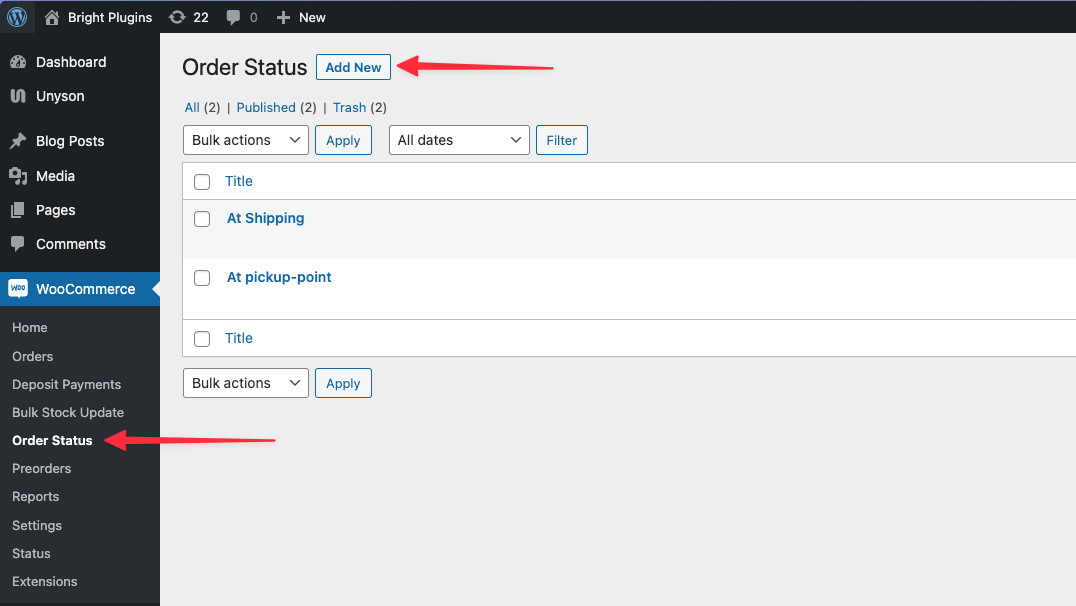
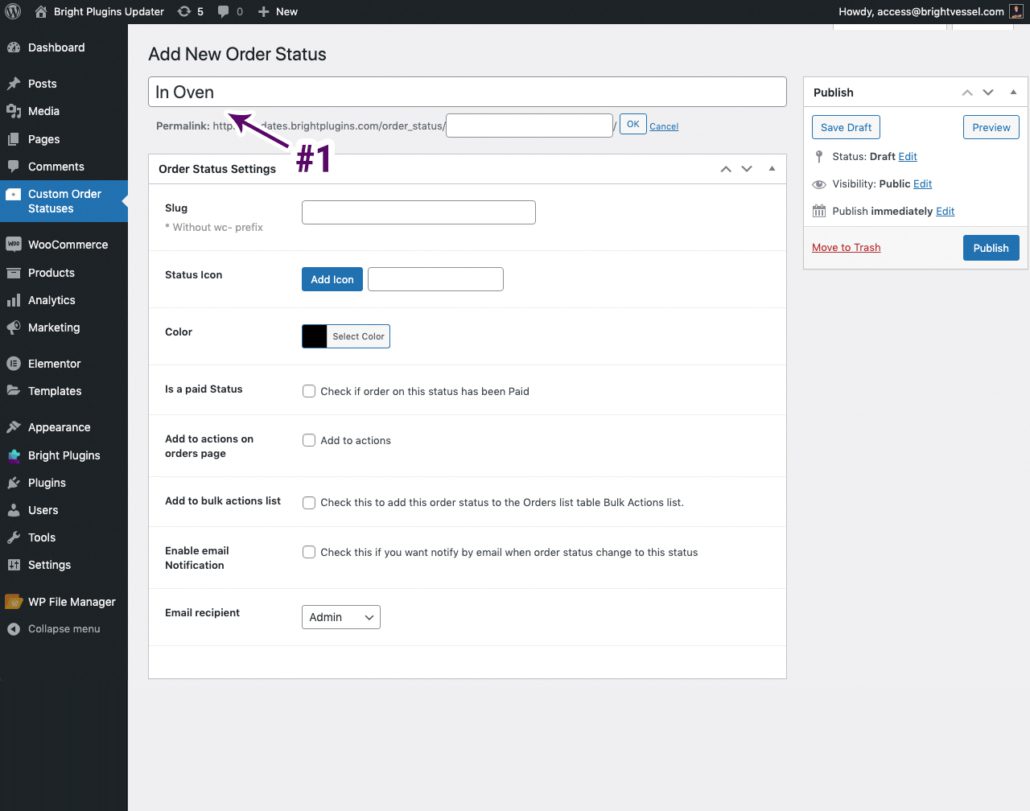
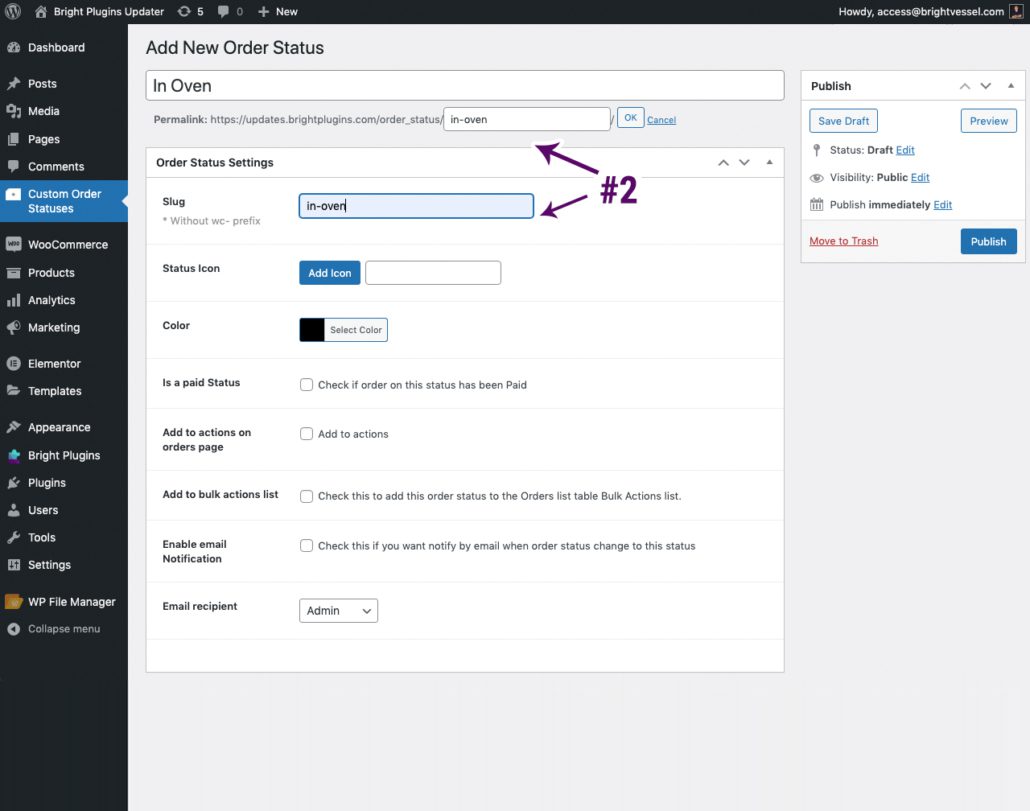
![]()
![]()
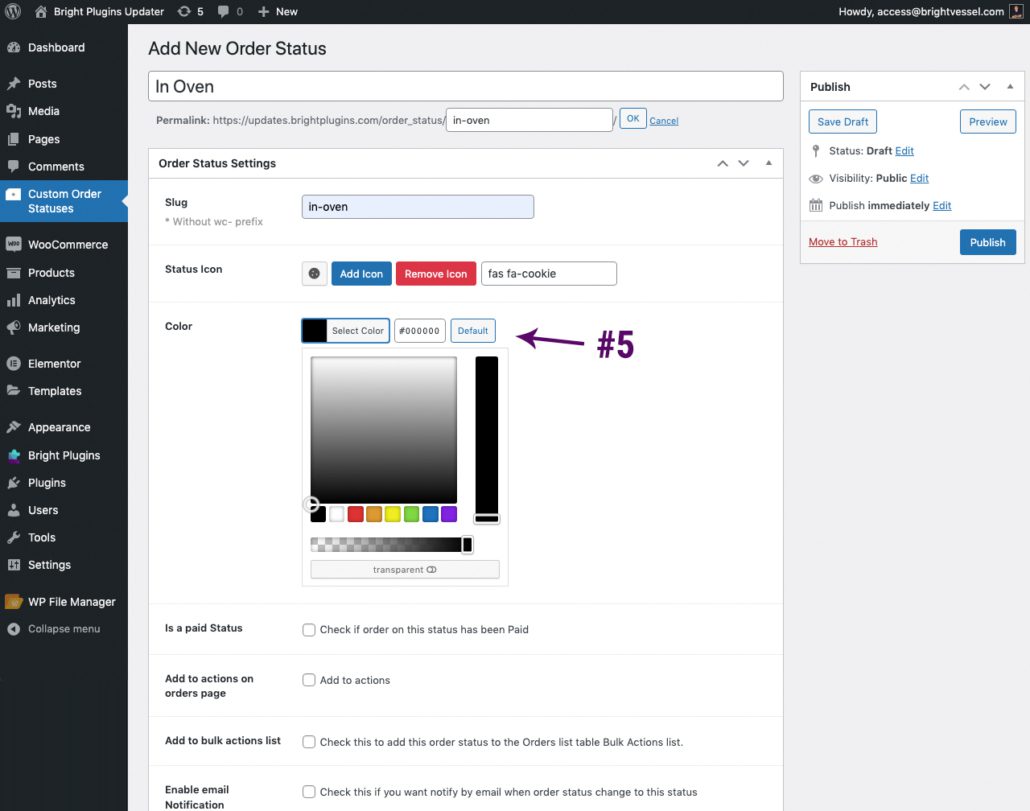
Si vous cochez cette option, des liens de téléchargement, des notes d'achat ou d'autres fonctionnalités seront inclus lorsque les clients consulteront ces commandes. Cette option se situe entre le traitement et l'achèvement de la commande.
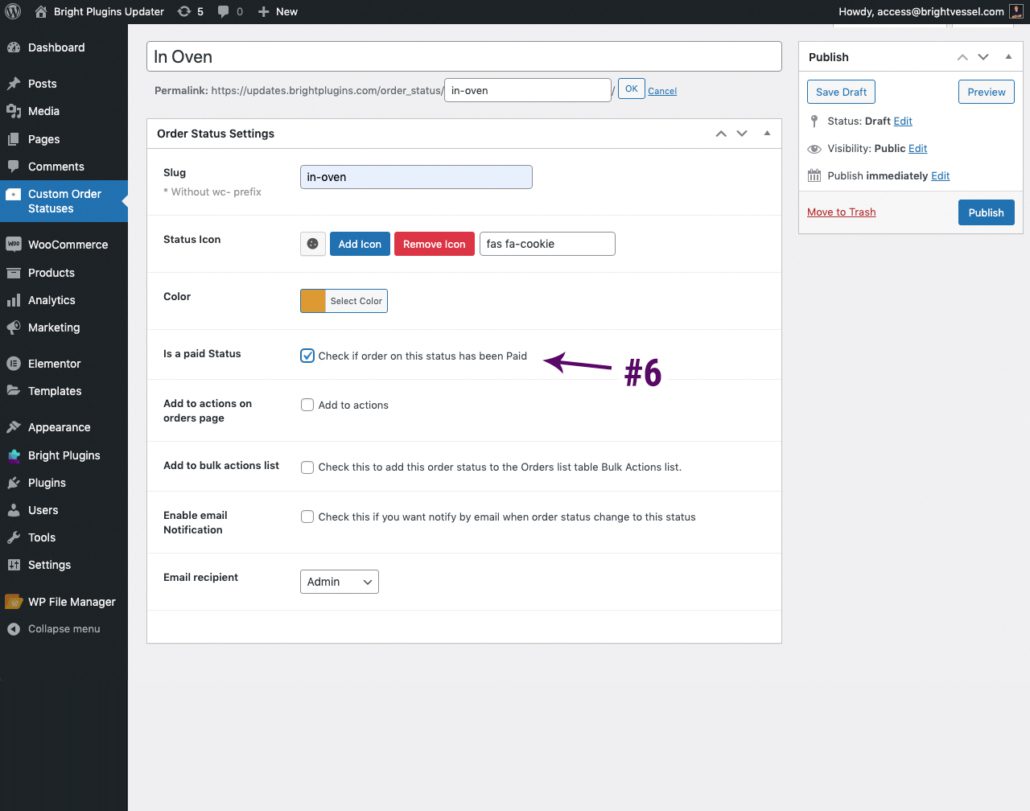
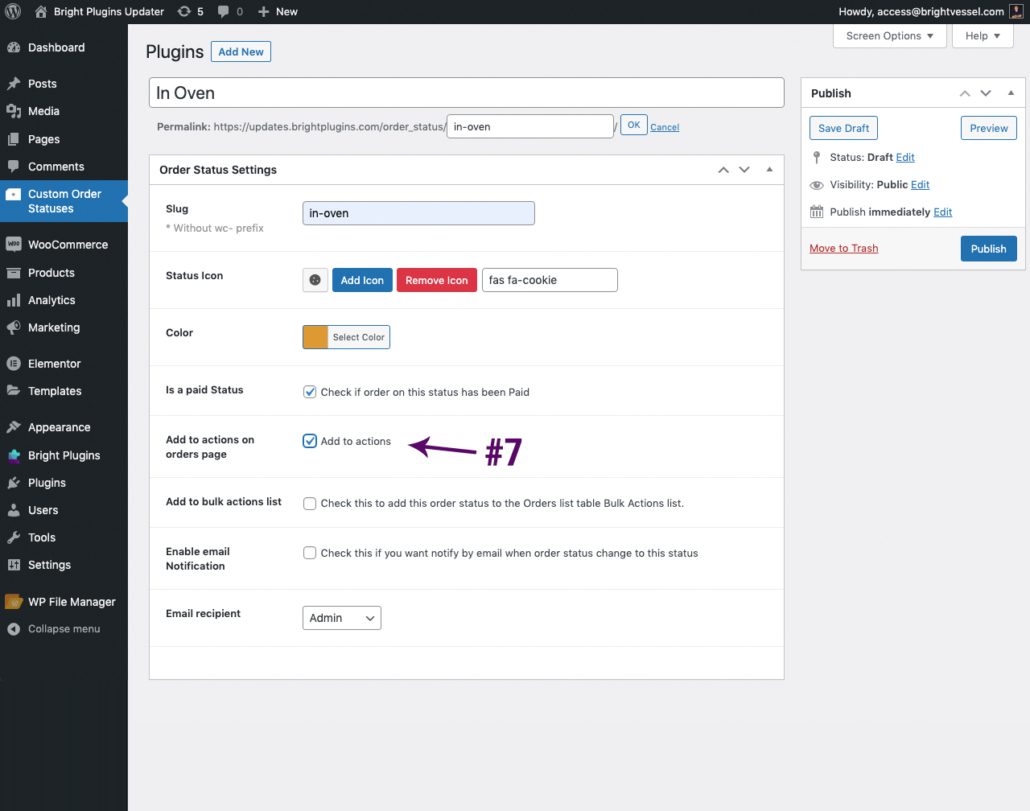
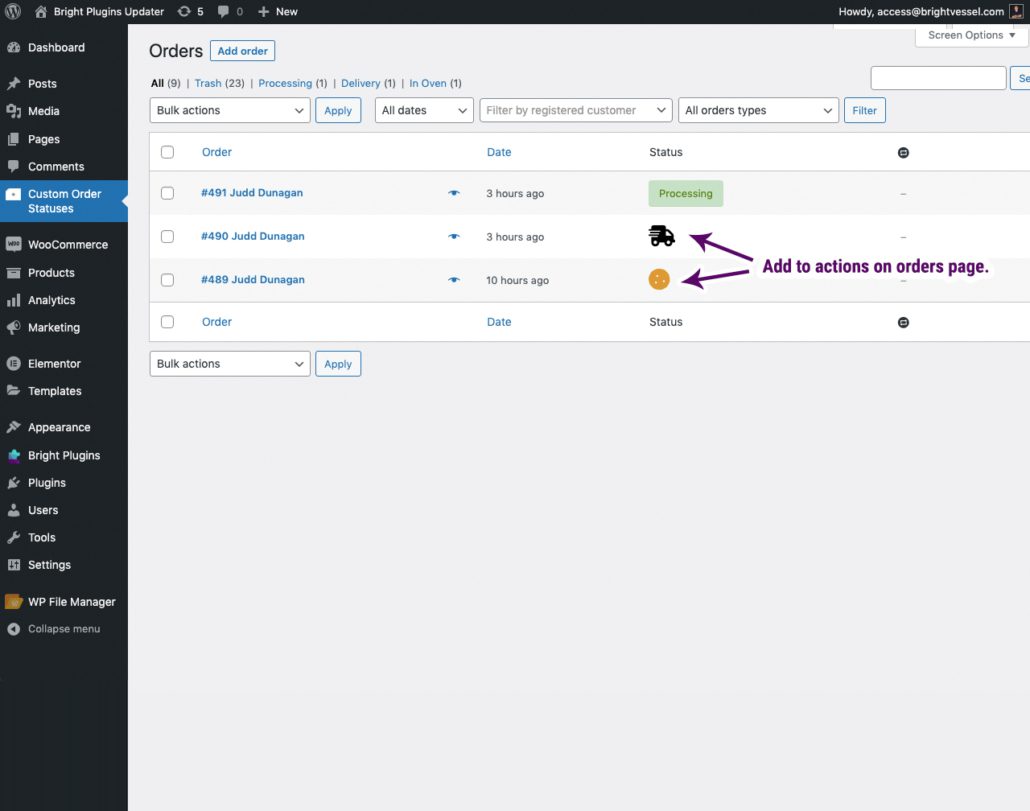
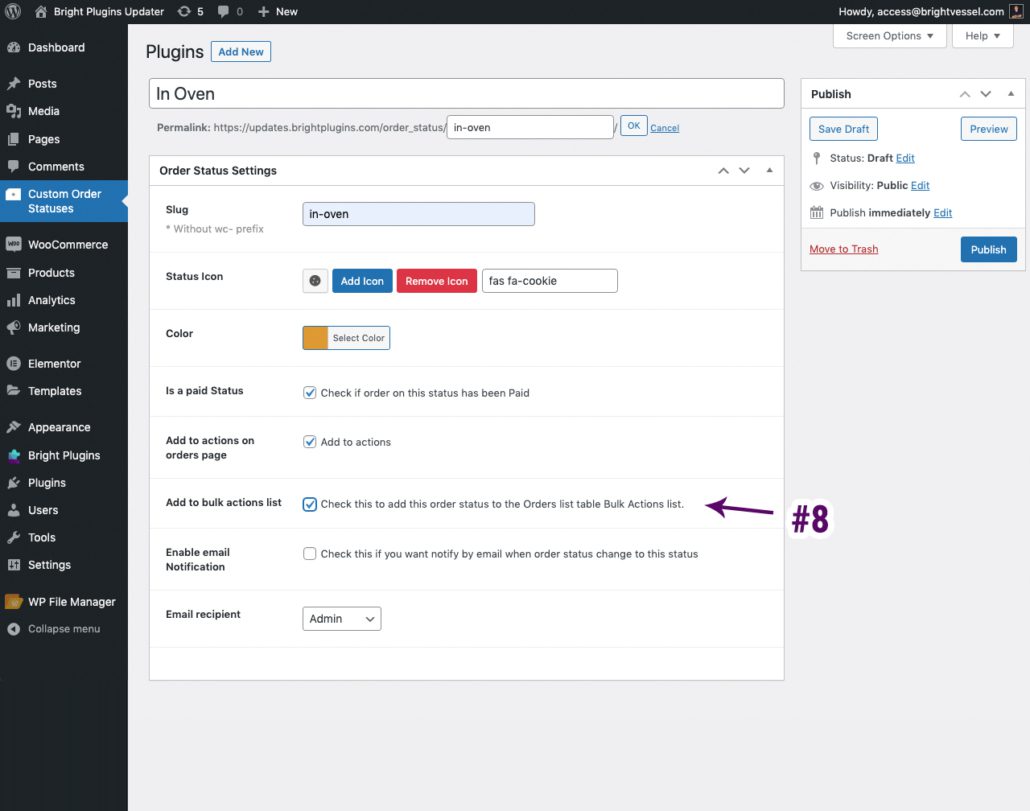
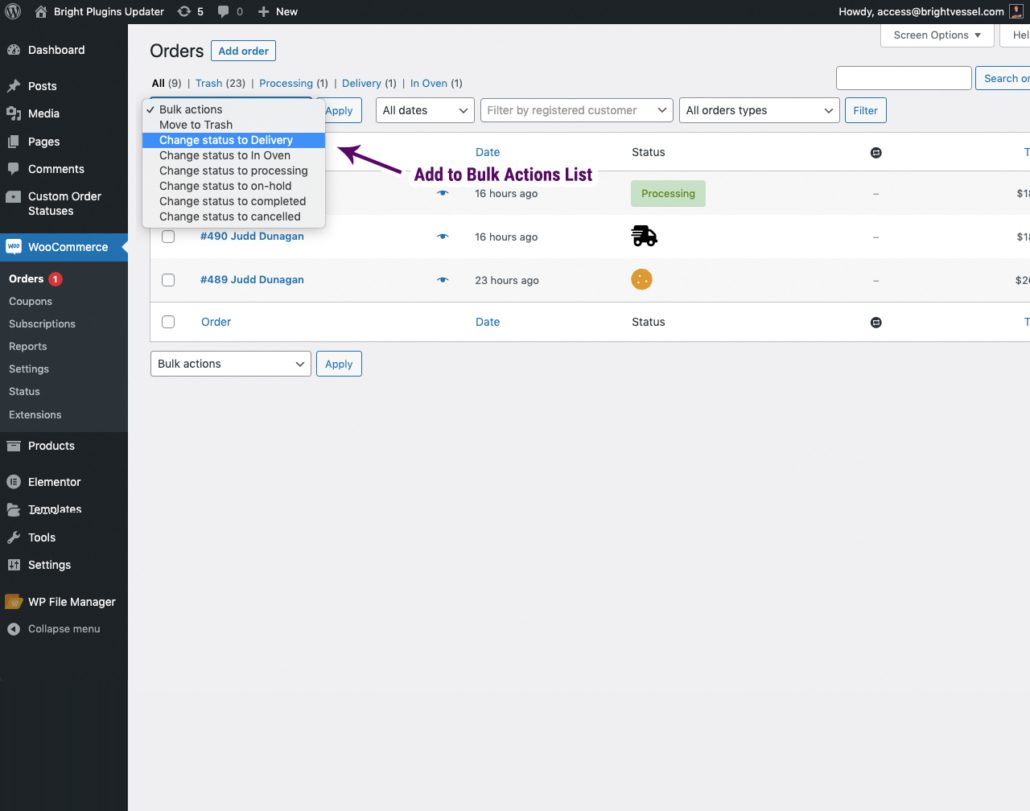
Cette option permet d'envoyer une notification par courrier électronique lorsque le statut est modifié. Vous devez cocher cette case pour que les notifications fonctionnent. Vous pouvez sélectionner une notification interne pour les administrateurs ou le statut que vous voulez que le client reçoive. Si vous souhaitez que l'administrateur et le client reçoivent des notifications par courriel, vous devez sélectionner "Client" comme destinataire du courriel et ajouter le courriel de l'administrateur comme copie du courriel.

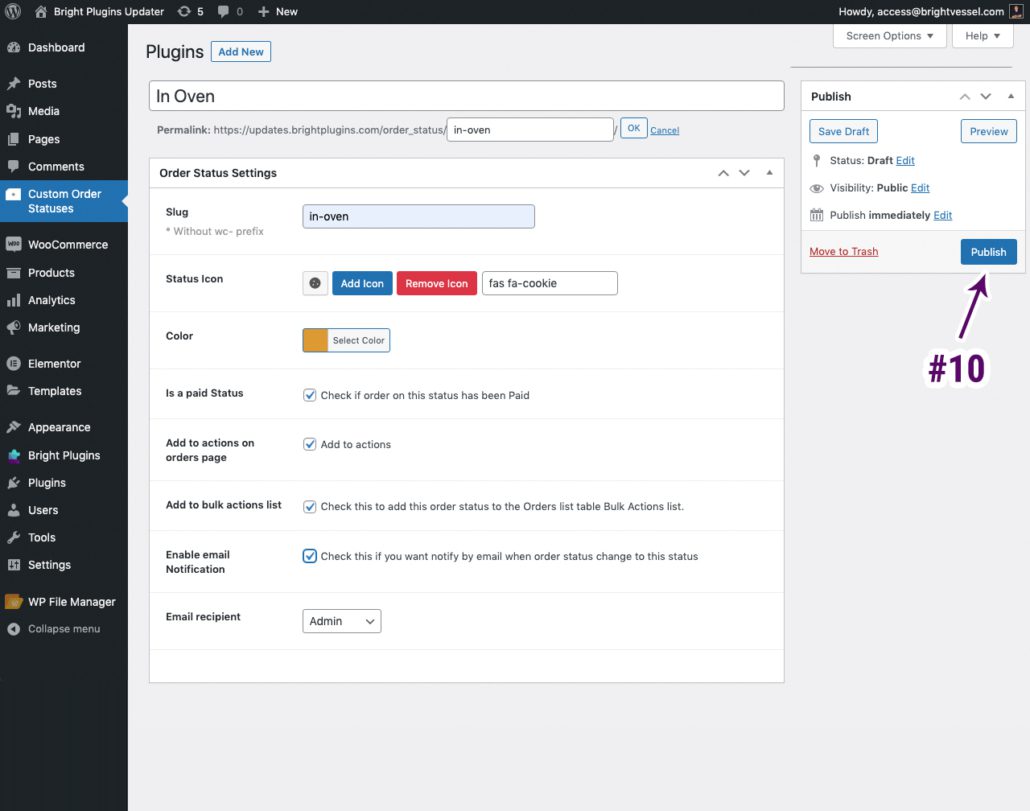
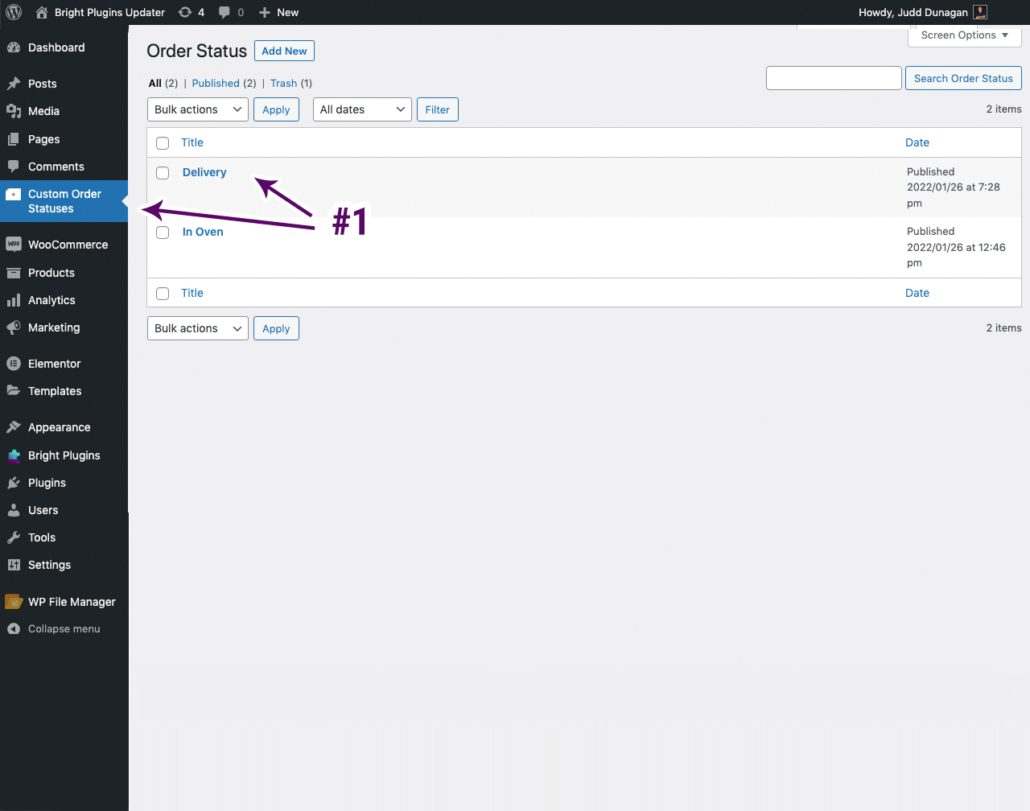
Note : Modifier le statut de la commande
Pour modifier l'état de la commande. Vous devez cliquer sur l'onglet "Statut de commande personnalisé". Vous y trouverez la liste des statuts de commande des clients, sur lesquels vous pouvez cliquer pour les modifier.